Ghi lại video, âm thanh, trò chơi và webcam để ghi lại những khoảnh khắc quý giá một cách dễ dàng.
Greenshot so với ShareX: Công cụ chụp ảnh màn hình nào tốt nhất
Việc lựa chọn tiện ích chụp màn hình tốt nhất có thể rất khó khăn, chủ yếu là Greenshot so với ShareX, có lẽ là hai trong số những lựa chọn miễn phí tốt nhất. Cả hai đều cung cấp các tính năng chụp ảnh và chú thích mạnh mẽ nhưng phục vụ cho các loại người dùng khác nhau. Do đó, bài đánh giá Greenshot so với ShareX này sẽ phân tích chất lượng, hiệu suất và nhiều chi tiết hơn, giúp bạn quyết định cái nào tốt hơn. Ngoài ra, bạn sẽ tìm hiểu thêm một công cụ khác có thể là một lựa chọn thay thế tuyệt vời. Cuộn xuống ngay!
Danh sách hướng dẫn
Bạn có biết Greenshot hay ShareX tốt hơn không? Bảng so sánh: Greenshot so với ShareX Tại sao 4Easysoft Screen Recorder là lựa chọn thay thế tốt hơnBạn có biết Greenshot hay ShareX tốt hơn không?
Đối với phần đầu tiên của bài đánh giá Greenshot so với ShareX, hãy tìm hiểu các tính năng chính, ưu điểm và nhược điểm mà bạn có thể nhận được từ mỗi công cụ chụp màn hình. Với điều này, bạn có thể xác định công cụ nào phù hợp nhất với sở thích của mình.
Greenshot
Người dùng Windows được hưởng lợi từ ứng dụng Greenshot nguồn mở linh hoạt vì nó thực hiện các chức năng chụp màn hình với tác động hệ thống thấp. Nhiều người dùng đánh giá cao Greenshot vì thiết kế đơn giản, mức hiệu quả cao và các tính năng mạnh mẽ cho phép chỉnh sửa và phân phối ảnh chụp màn hình nhanh chóng. Là một công cụ chuyên nghiệp để ghi lại quy trình làm việc và là công cụ dành cho sinh viên để tạo hướng dẫn, Greenshot cung cấp một giao diện dễ dàng cho nhu cầu chụp màn hình và chia sẻ thông thường.
Tính năng của Greenshot:
• Chụp toàn màn hình và theo vùng: Chụp ảnh màn hình đầy đủ, một cửa sổ cụ thể hoặc một vùng đã chọn.
• Chú thích và biên tập: Thêm văn bản, hình dạng, mũi tên và điểm nổi bật vào ảnh chụp màn hình bằng trình chỉnh sửa tích hợp.
• Lưu và xuất nhanh: Gửi hình ảnh trực tiếp hoặc xuất chúng vào clipboard email hoặc dịch vụ đám mây.
• OCR (Nhận dạng ký tự quang học): Trích xuất văn bản từ hình ảnh để dễ dàng sao chép và chỉnh sửa.
• Nhẹ và nhanh: Tiêu thụ tối thiểu tài nguyên hệ thống, lý tưởng cho các thiết bị cấp thấp.
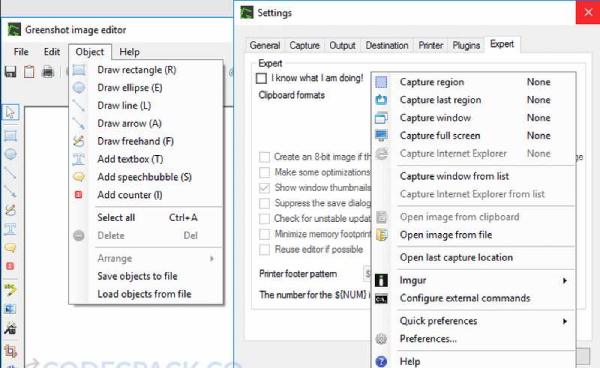
Những gì tôi thích ở Greenshot:
Dễ sử dụng và nhẹ.
Khả năng chỉnh sửa và chú thích mạnh mẽ.
Nhận dạng văn bản bằng OCR.
Mã nguồn mở và miễn phí.
Chụp ảnh nhanh chóng và hiệu quả.
Những điều tôi không thích ở Greenshot:
• Không có tùy chọn ghi lại màn hình.
• Ít tùy chọn chia sẻ hơn ShareX.
• Công cụ chỉnh sửa đơn giản (không có hiệu ứng phức tạp).
• Chỉ tương thích với Windows.
Chia sẻX
Các mã nguồn mở ShareX là một công cụ linh hoạt chụp ảnh màn hình và ghi lại màn hình để tạo GIF động. Người dùng có được sự linh hoạt hoàn toàn với chức năng chụp ảnh màn hình trải dài trên toàn màn hình và các lựa chọn cửa sổ hoặc các khu vực tùy chỉnh thông qua giao diện thân thiện với người dùng với các tính năng chia sẻ và tự động hóa nâng cao. Đối với Greenshot so với ShareX, công cụ này nổi bật hơn Greenshot ở khả năng ghi âm linh hoạt vì nó cho phép ghi màn hình cho hình ảnh và video.
Tính năng của ShareX:
• Ghi toàn màn hình và theo vùng: Ghi lại toàn bộ màn hình, một cửa sổ cụ thể hoặc một khu vực tùy chỉnh được chọn.
• Hỗ trợ ghi âm: Thu âm thanh hệ thống, âm thanh đầu vào của micrô hoặc cả hai trong khi ghi âm.
• Tạo GIF: Chuyển đổi bản ghi màn hình thành ảnh GIF để chia sẻ dễ dàng.
• Phím nóng có thể tùy chỉnh: Thiết lập phím tắt để truy cập nhanh vào các công cụ ghi và chụp.
• Cài đặt FPS và chất lượng tùy chỉnh: Điều chỉnh tốc độ khung hình và cài đặt chất lượng để tối ưu hóa hiệu suất ghi.
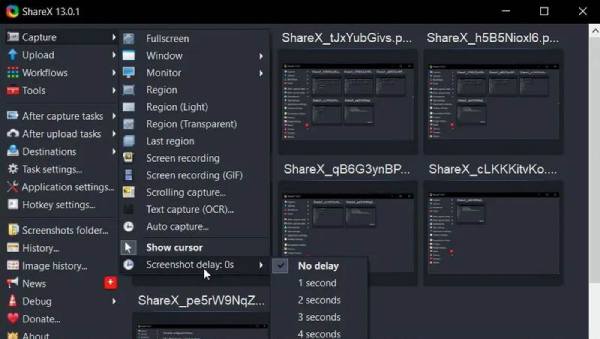
Những gì tôi thích ở ShareX:
• Có khả năng ghi lại màn hình và chụp ảnh màn hình.
• Nhiều công cụ để chỉnh sửa và chú thích.
• Có khả năng tạo ảnh GIF và ghi lại âm thanh màn hình.
• Có khả năng thích ứng cao với các tùy chọn tự động hóa.
• Miễn phí, không có quảng cáo và mã nguồn mở.
Những điều tôi không thích ở ShareX:
• Có thể quá khó để người mới có thể xử lý.
• Không có trình chỉnh sửa video tích hợp; cần có các công cụ khác.
• Đối với các tùy chọn ghi âm phức tạp, cần có FFmpeg.
• Một số tính năng có thể cần được khắc phục sự cố hoặc không đáng tin cậy.
Bảng so sánh: Greenshot so với ShareX
| Tính năng | Greenshot | Chia sẻX |
| Chụp ảnh màn hình | Có (Toàn màn hình, cửa sổ, vùng) | Có (Chụp toàn màn hình, cửa sổ, khu vực, cuộn) |
| Ghi màn hình | KHÔNG | Có (Có/Không có âm thanh) |
| Tạo GIF | KHÔNG | Đúng |
| Ghi âm thanh | KHÔNG | Có (Hỗ trợ âm thanh và micrô của hệ thống) |
| Công cụ chú thích | Có (Văn bản, mũi tên, điểm nổi bật) | Có (Chú thích và chỉnh sửa nâng cao) |
| OCR (Nhận dạng văn bản) | Đúng | Đúng |
| Khả năng chỉnh sửa | Chỉnh sửa cơ bản | Chỉnh sửa và hiệu ứng nâng cao |
| Tùy chỉnh | Giới hạn | Có thể tùy chỉnh cao (phím tắt, tự động hóa, tích hợp) |
| Hỗ trợ định dạng tập tin | PNG, JPG, BMP | MP4, AVI, GIF, PNG, JPG, BMP, WEBM và nhiều hơn nữa |
| Chia sẻ & Tải lên | Có giới hạn (Email, Imgur) | Mở rộng (YouTube, Google Drive, FTP, v.v.) |
| Dễ sử dụng | Đơn giản và thân thiện với người mới bắt đầu | Nó có thể phức tạp đối với người mới bắt đầu |
| Hiệu suất hệ thống | Nhẹ và tiết kiệm tài nguyên | Có thể đòi hỏi những bản ghi chất lượng cao |
| Giá | Miễn phí & Mã nguồn mở | Miễn phí & Mã nguồn mở |
Nhìn chung, đối với bài đánh giá Greenshot so với ShareX, Greenshot là lựa chọn đặc biệt cho người dùng cần một công cụ chụp ảnh màn hình nhẹ với các tính năng chú thích dễ dàng. Đồng thời, ShareX là lựa chọn tốt hơn cho những người cần khả năng chụp ảnh màn hình và ghi lại màn hình.
Tuy nhiên, các tính năng nâng cao của ShareX có thể cần thời gian học, trong khi Greenshot thân thiện hơn với người mới bắt đầu. Quyết định nằm trong tay bạn, nhưng trước đó, tại sao không thử xem một công cụ khác có thể là câu trả lời cho các tác vụ ghi âm và chụp màn hình của bạn?
Tại sao 4Easysoft Screen Recorder là lựa chọn thay thế tốt hơn
Quyết định giữa Greenshot và ShareX? Trong khi làm như vậy, hãy xem xét Trình ghi màn hình 4Easysoft, nơi bạn có thể tận hưởng các tính năng ghi và chụp chất lượng cao, hoàn hảo cho trò chơi, hướng dẫn, cuộc họp, thuyết minh, v.v. Công cụ này cho phép người dùng thiết lập bản ghi, có âm thanh hoặc không có âm thanh, và cho phép chú thích theo thời gian thực và chụp thông tin cụ thể; tất cả những điều này đều có thể đạt được mà không làm giảm chất lượng. Người dùng thấy Greenshot không đủ khả năng ghi màn hình cùng với bản chất phức tạp của ShareX nên cân nhắc sử dụng 4Easysoft Screen Recorder vì nó cung cấp sự kết hợp hoàn hảo giữa khả năng sử dụng và chất lượng đầu ra cho bất kỳ yêu cầu chụp màn hình nào.

Ghi hình toàn màn hình hoặc khu vực được chọn ở độ phân giải HD/4K, với hiệu suất mượt mà.
Thu âm thanh hệ thống và âm thanh micrô độc lập hoặc cùng lúc.
Thêm nguồn cấp dữ liệu webcam vào các bài thuyết trình, hướng dẫn và bản ghi trò chơi.
Cài đặt hẹn giờ kiểm soát thời điểm ghi và dừng để tự động hóa trong suốt phiên làm việc.
Bảo mật 100%
Bảo mật 100%
Bước 1Phóng Trình ghi màn hình 4Easysoft, sau đó chọn “Máy ghi video” cho các video chuẩn mà bạn muốn ghi lại, bao gồm ghi âm Netflix, YouTube, Disney và nhiều hơn nữa.
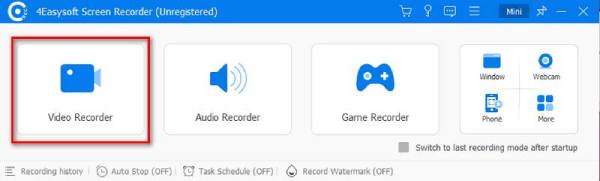
Bước 2Chọn giữa các tùy chọn ghi toàn màn hình, ghi vùng tùy chỉnh và ghi cửa sổ theo yêu cầu của bạn. Bạn cũng có thể chọn cách hệ thống âm thanh hoạt động, trạng thái micrô và khả năng kích hoạt webcam.
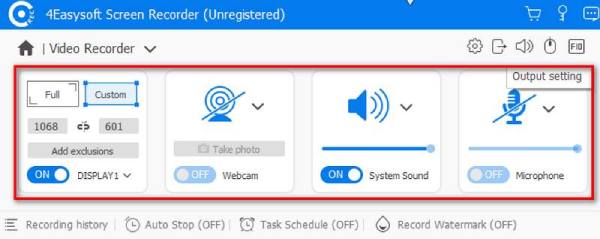
Bước 3Khi đã sẵn sàng ghi, hãy nhấp vào nút “GHI”, sau đó bạn có thể sử dụng các công cụ vẽ tích hợp có trong hộp công cụ bên dưới; thêm hình dạng, văn bản, chú thích và thậm chí chụp ảnh màn hình.
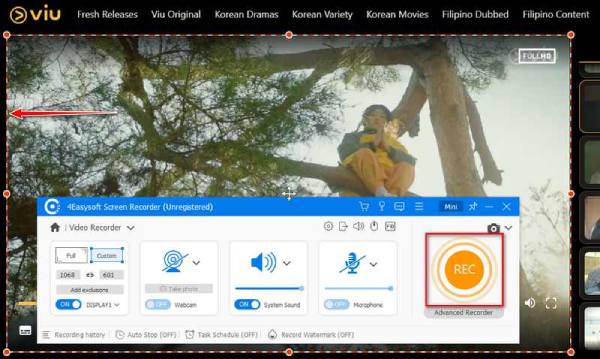
Bước 4Nhấp vào nút “Dừng” để hoàn tất quá trình ghi âm; xem bản xem trước để cắt bớt một số phần không mong muốn trước khi lưu dưới dạng MP4, AVI MOV và các định dạng tương thích khác theo lựa chọn của bạn. Nhấp vào nút “Xong” để hoàn tất.
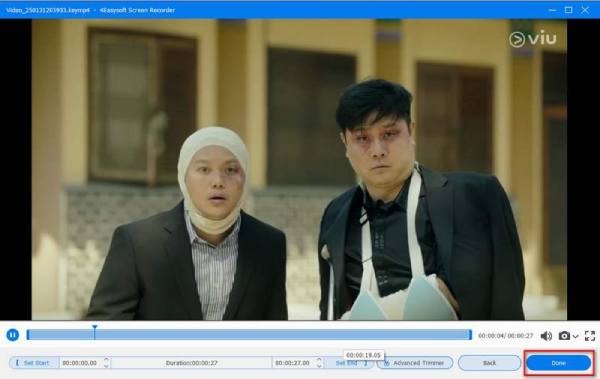
Phần kết luận
Mặc dù cả Greenshot và ShareX đều cung cấp các tính năng chụp màn hình đặc biệt nhưng vẫn có sự khác biệt vì ShareX tích hợp các khả năng ghi màn hình mà Greenshot không hỗ trợ. Trình ghi màn hình 4Easysoft là giải pháp thay thế tối ưu vì nó cung cấp các tính năng ghi âm mạnh mẽ, thân thiện với người dùng và chất lượng cao. Nó ghi lại âm thanh hệ thống và âm thanh micrô và hoạt động cùng với chú thích thời gian thực. Giải pháp chụp màn hình và ghi màn hình hoàn hảo có thể được tìm thấy trong một công cụ, vì vậy hãy thử chương trình đáng kinh ngạc này ngay hôm nay.
Bảo mật 100%
Bảo mật 100%



